Jak připojit vaši SMS bránu k systému SMS marketingu
Krok 1 - Zaregistrujte si účet na MyOzeki.com
V následujícím videu vám ukážeme, jak si zaregistrovat nový účet na MyOzeki.com. Musíte postupovat podle uvedených pokynů, aby byl registrační proces co nejjednodušší.
Klikněte na tlačítko "Vytvořit účet" na domovské stránce myozeki.com.
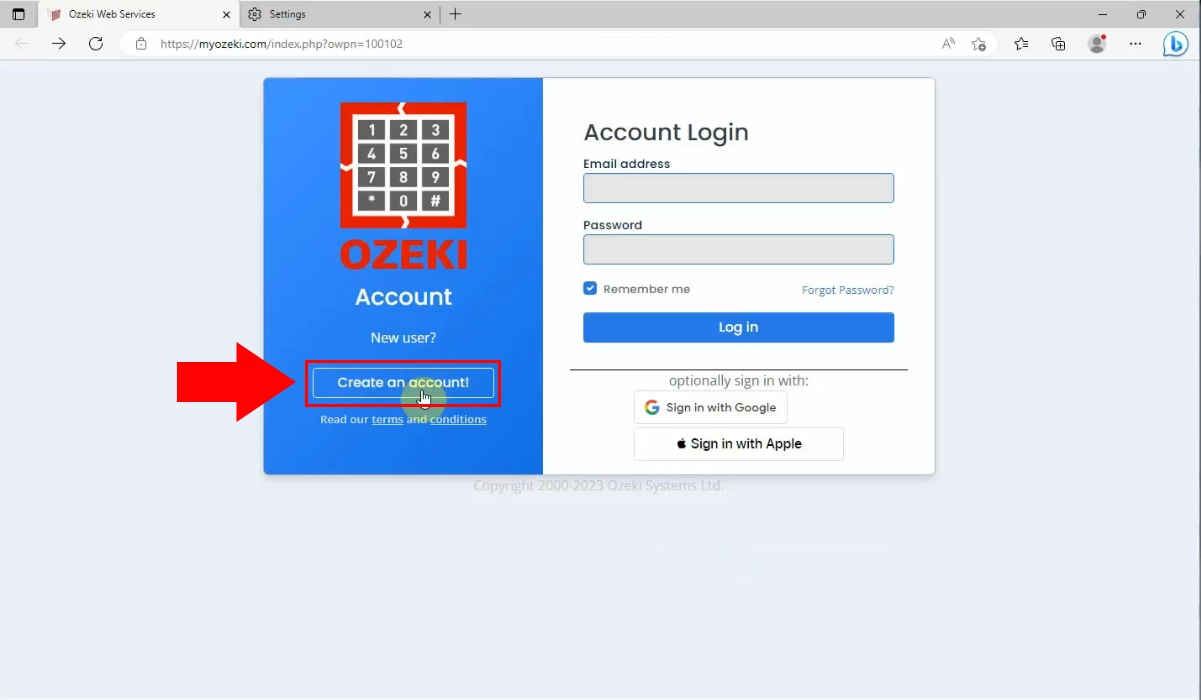
Nyní vyplňte své osobní údaje do políček. Musíte zadat své celé jméno, e-mailovou adresu, telefonní číslo, unikátní heslo a jeho potvrzení. Dále musíte přijmout podmínky a zásady, poté klikněte na modré tlačítko "Registrovat" v dolní části stránky.
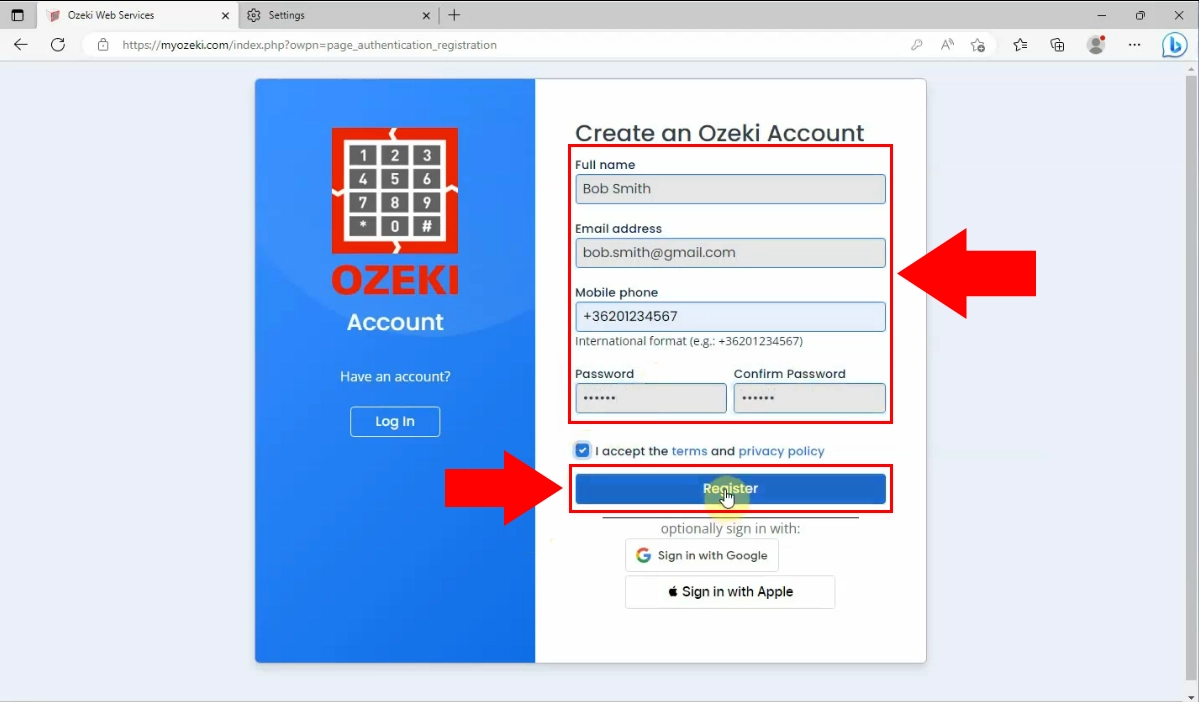
Krok 2 - Nastavte připojení "MyOzeki uživatele" v Ozeki 10 SMS bráně
Jako druhý krok si prohlédněte toto rychlé video, které vysvětluje následující nezbytné kroky pro nastavení připojení k vašemu systému SMS marketingu.
Načtěte svou Ozeki SMS Gateway aplikaci, poté klikněte na odkaz "Přidat nového uživatele/aplikaci..." v pravém horním rohu panelu.
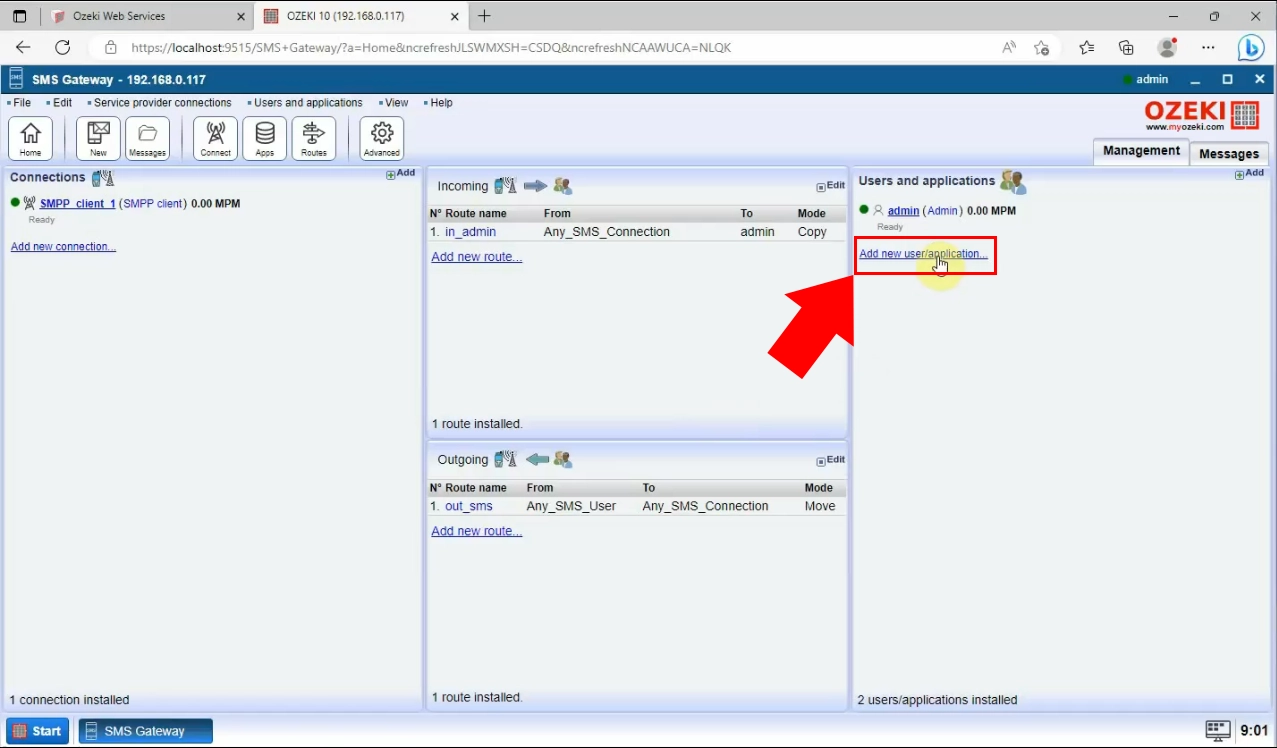
Nyní z následujícího seznamu rozhraní aplikací vyberte možnost MyOzeki uživatel a klikněte na příslušný odkaz "Nainstalovat".
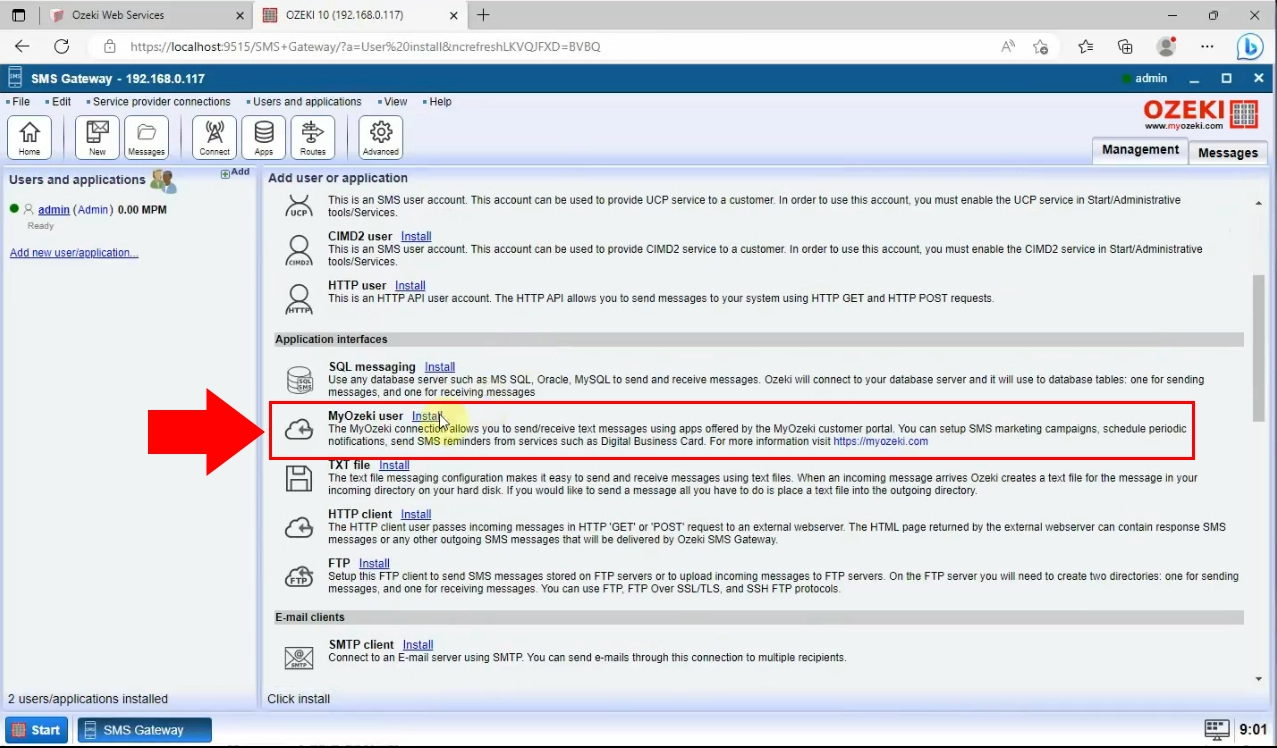
Kliknutím na odkaz "Nainstalovat" se otevře nová záložka vyžadující uživatelské informace. Zde musíte zadat své uživatelské jméno, což je e-mailová adresa zadaná při registraci na MyOzeki, a heslo. Po dokončení klikněte na tlačítko "OK" v dolní části.
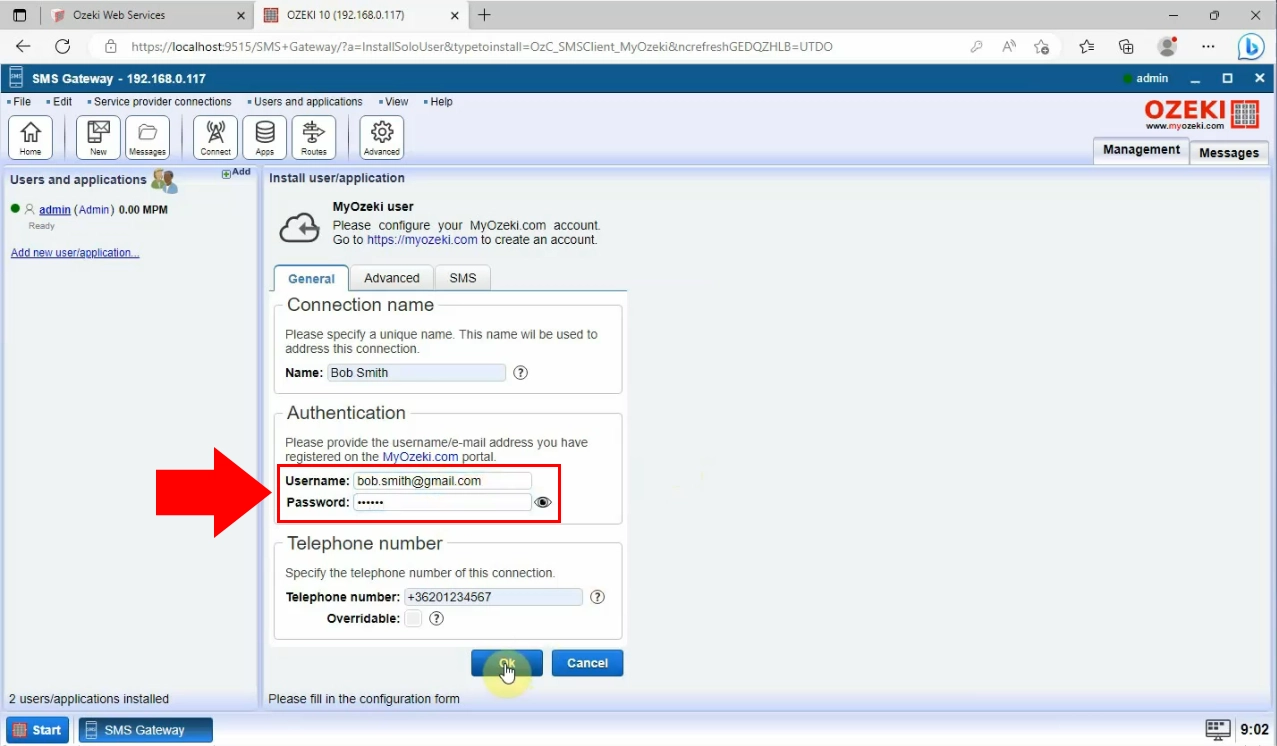
Nakonec v ovládací tabulce, kterou najdete na levé straně Ozeki SMS brány, přepněte posuvník do zelené polohy, což znamená, že vaše připojení bylo nastaveno. Pokud bylo připojení úspěšné, obdržíte oznámení v panelu Události. Například: Úspěšně připojen Bob Smith@localhost (MyOzeki uživatel)
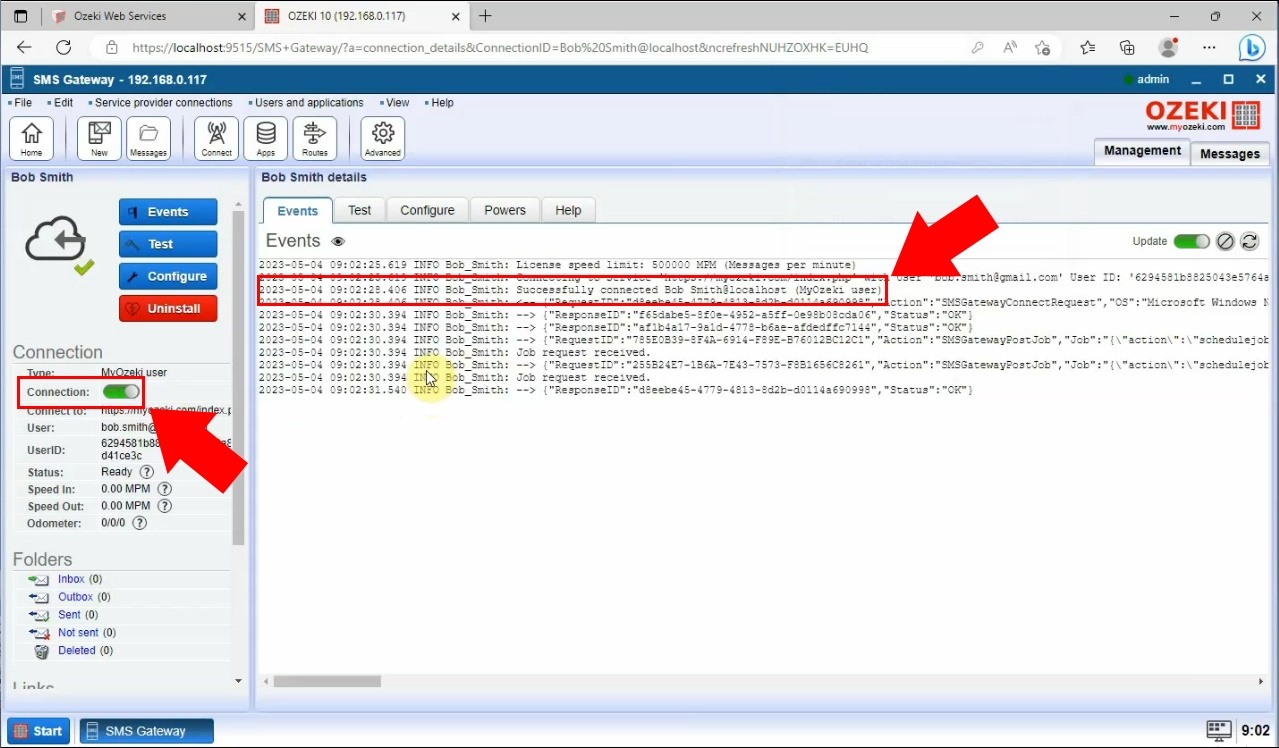
Krok 3 - Zobrazte registrovanou SMS bránu ve vaší MyOzeki portálové SMS aplikaci
Toto video vám vysvětlí, jak zobrazit registrovanou SMS bránu ve vaší MyOzeki portálové SMS aplikaci. Postupujte podle nezbytných kroků, aby byla připravena.
Nejprve musíte načíst svůj profil na webové stránce myozeki.com. Zde musíte v horní části stránky vybrat možnost "SMS".
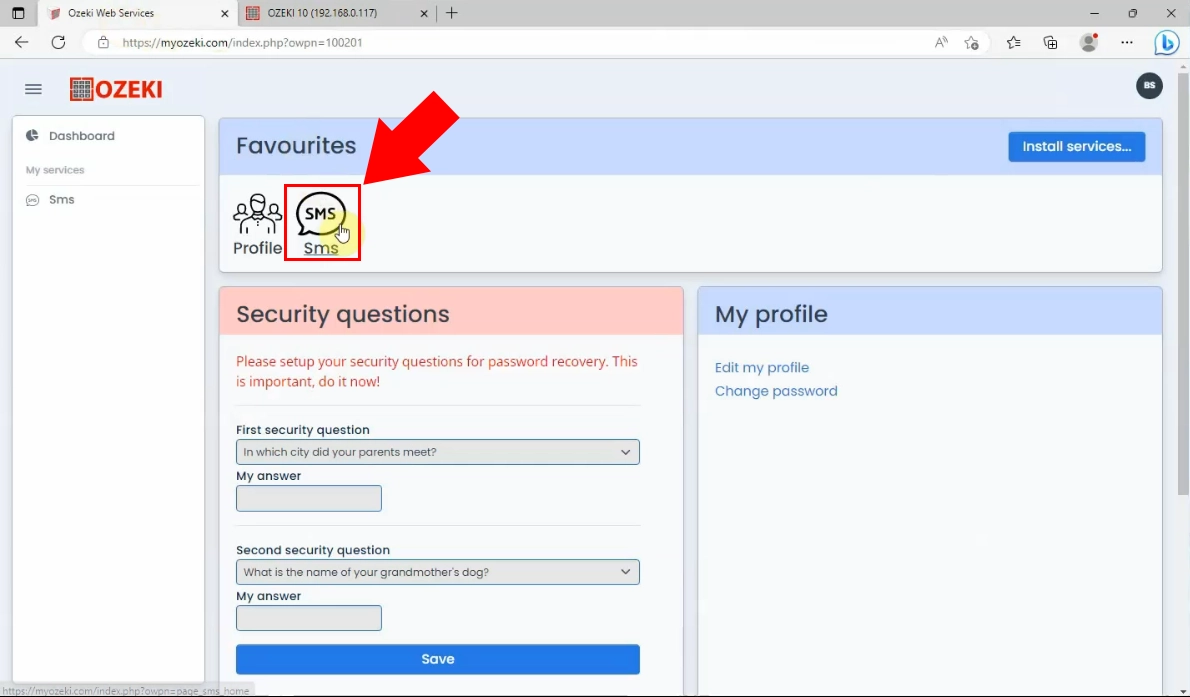
Nyní vyberte tlačítko "Ozeki 10" na levé straně stránky.
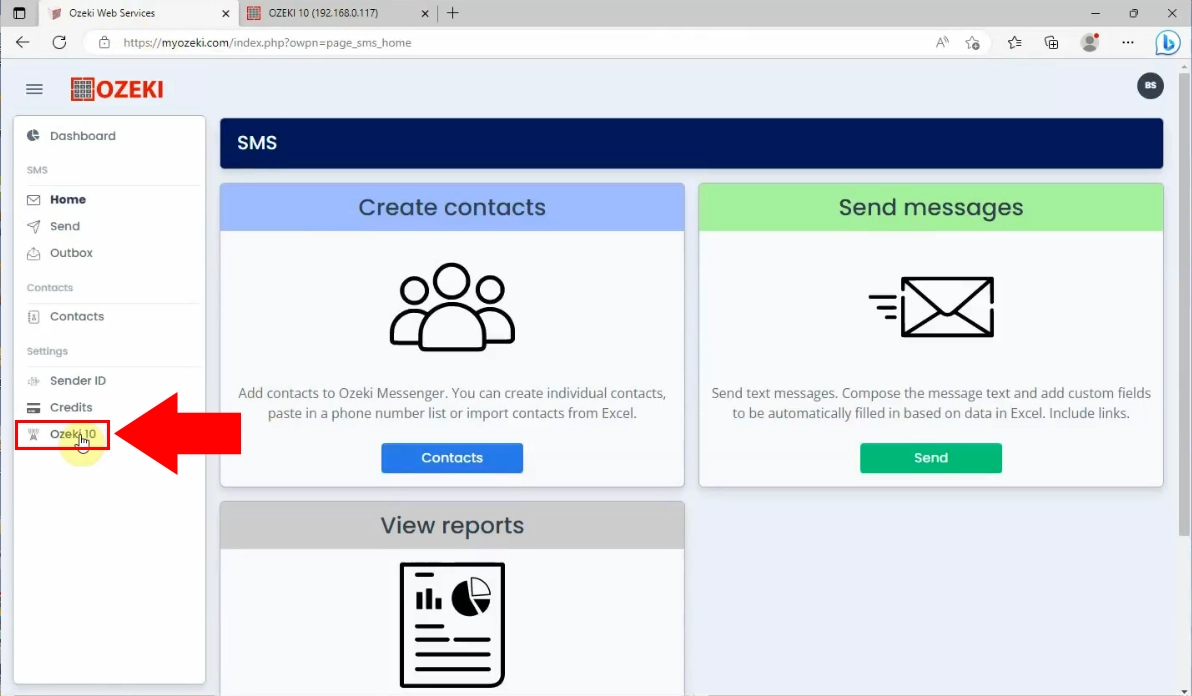
Zkontrolujte stav vaší SMS brány v možnosti "Stav". Pokud je "Online", zvýrazněno zeleně, pak bylo připojení úspěšně nastaveno.
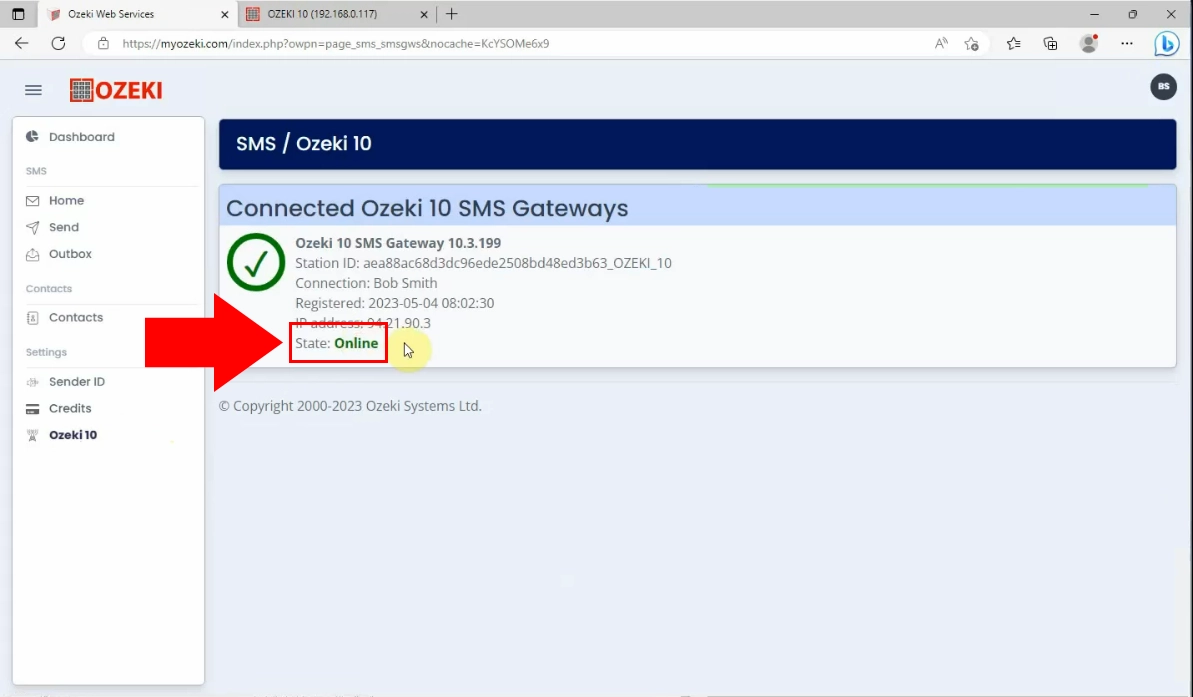
V tomto krátkém videu vám ukážeme, jak odeslat zprávu "Hello world" pomocí telefonních čísel v Excelu v aplikaci MyOzeki portal SMS. Vysvětlíme vám všechny přesné kroky procesu, aby byla vaše práce snazší.
Nejprve načtěte svůj profil na stránce myozeki.com a klikněte na aplikaci "SMS" v sekci Oblíbené. Poté z levé strany stránky vyberte možnost "Odeslat".
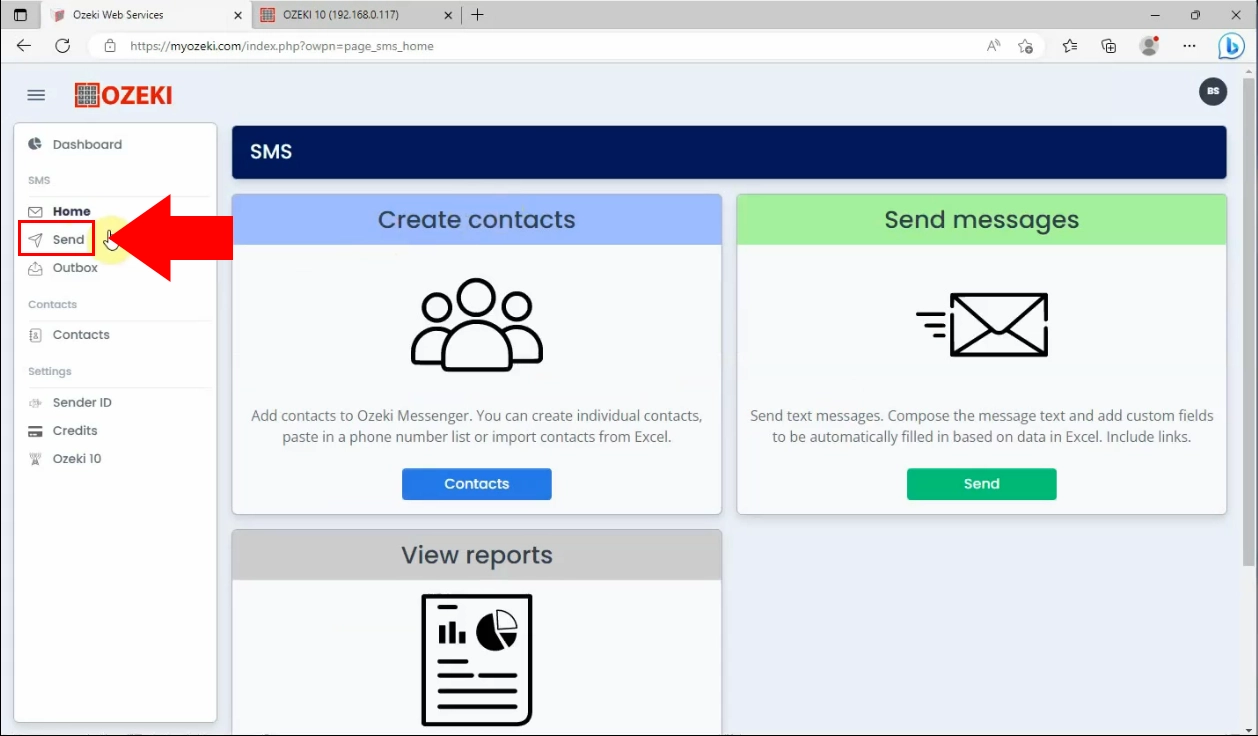
Nyní v první sekci (1. Odeslat zprávu komu) vyberte z rozbalovacího seznamu možnost "Excel". Klikněte na tlačítko "Vybrat soubor" a najděte svůj excelový soubor, který obsahuje potřebné informace. Musíte mít na paměti, že formát excelového souboru musí odpovídat příkladu uvedenému v dolní části stránky!
Pokud ještě nemáte žádný excelový soubor, můžete si stáhnout ukázkový soubor xlsx. Po výběru souboru klikněte na tlačítko "Přidat", které je zvýrazněno modře.
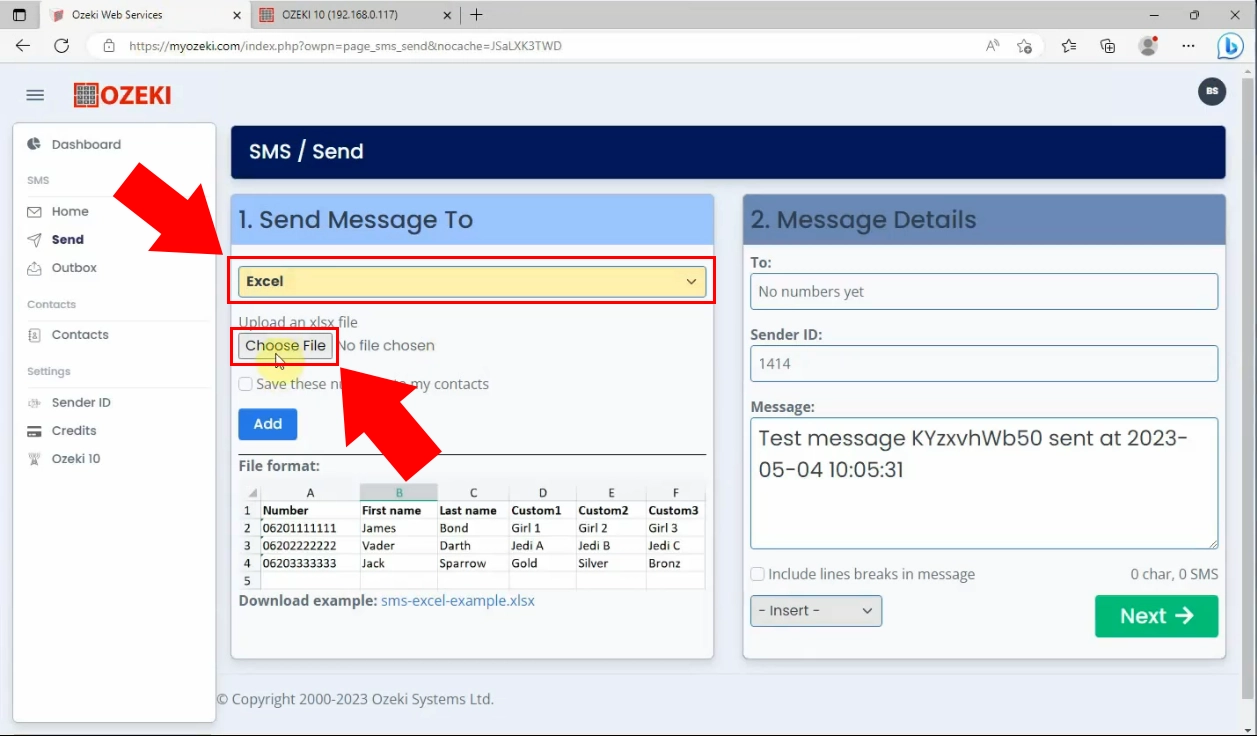
Po přidání excelového souboru uvidíte v druhé sekci (2. Detaily zprávy) kontakty.
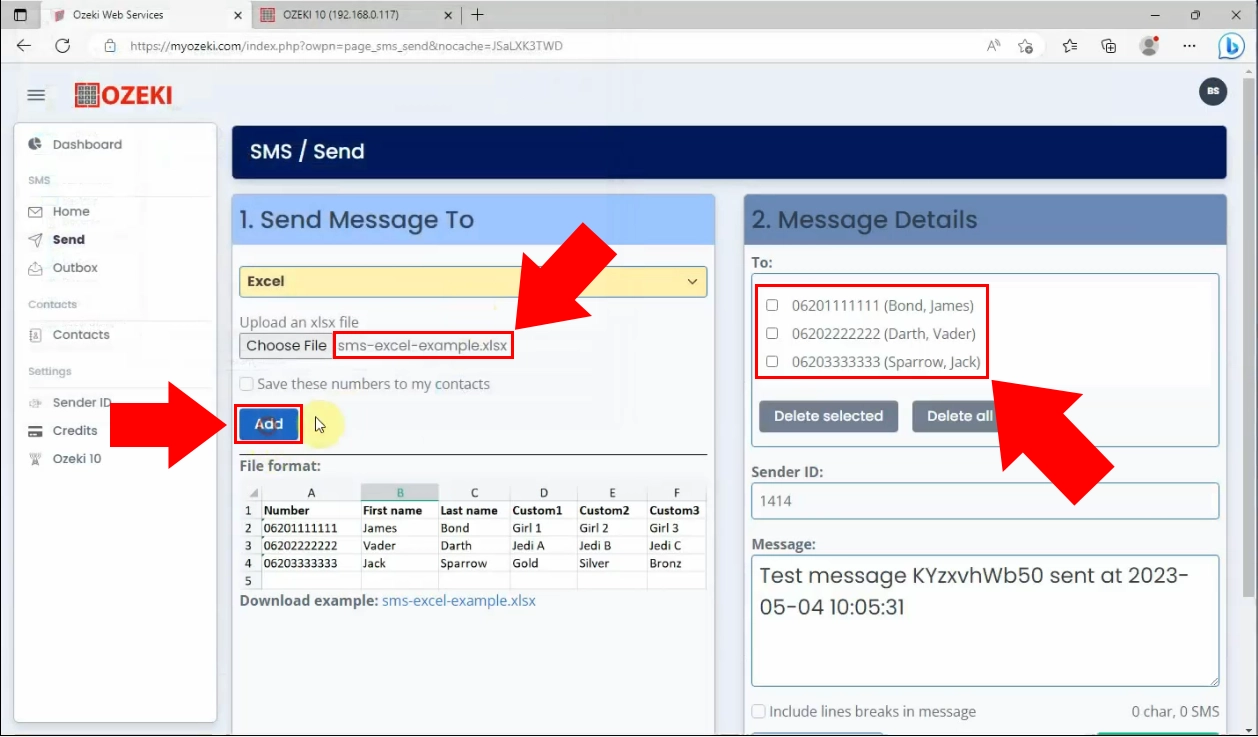
Zadejte text zprávy do pole "Zpráva" (například: Hello World), poté klikněte na tlačítko "Další", které je zvýrazněno zeleně.
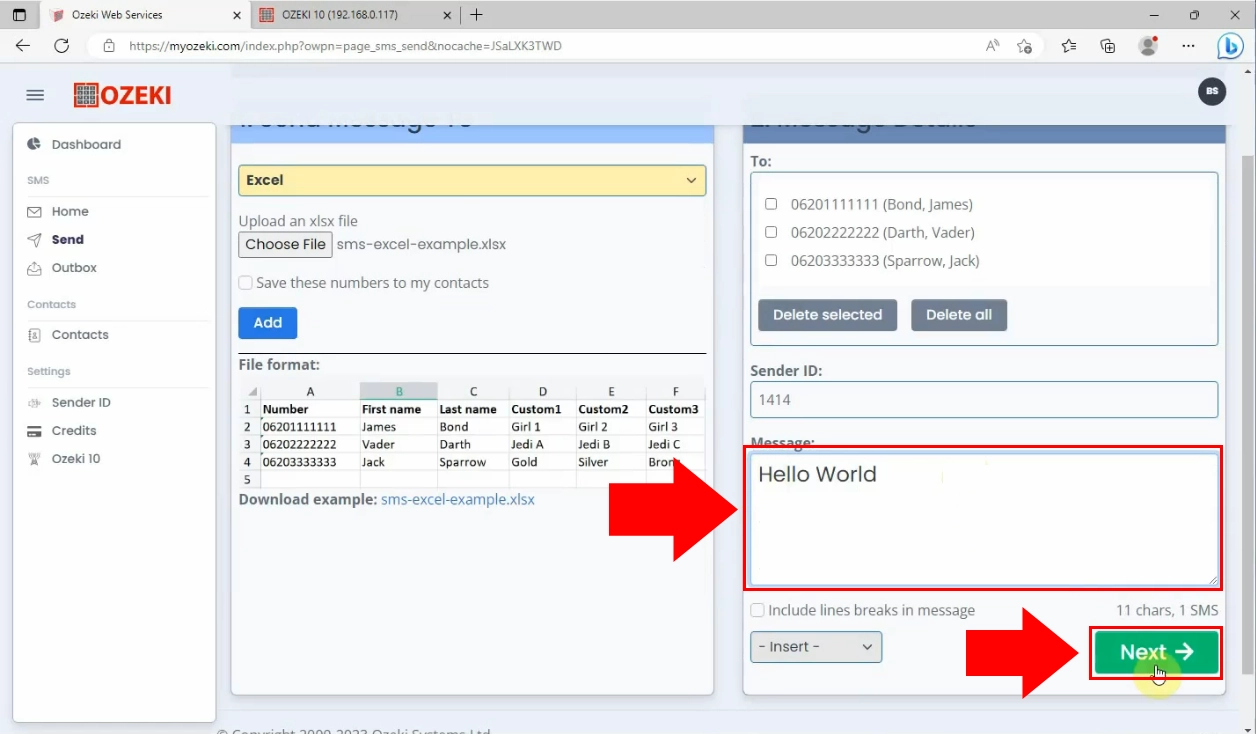
Otevře se nová stránka, kde uvidíte detaily zprávy. Můžete vidět mobilní telefonní číslo partnerů, SMS zprávu a stav zprávy. Zde stále můžete upravovat své zprávy. Tato čísla pocházejí z vybraného excelového dokumentu.
Pokud jste připraveni, klikněte na tlačítko "Odeslat".
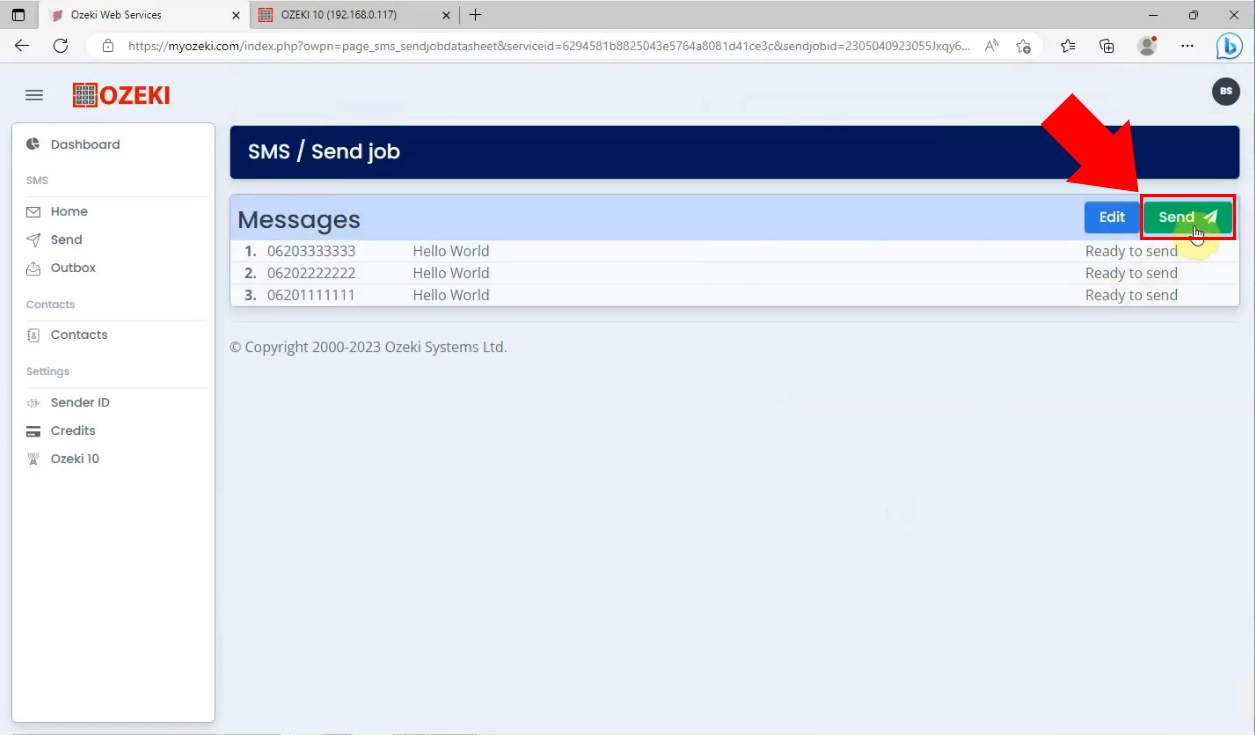
Pokud byl proces úspěšný, obdržíte oznámení, že vaše zprávy byly odeslány do Ozeki SMS Gateway k doručení. Zde můžete také zkontrolovat svou odchozí poštu nebo odeslat další textovou zprávu.
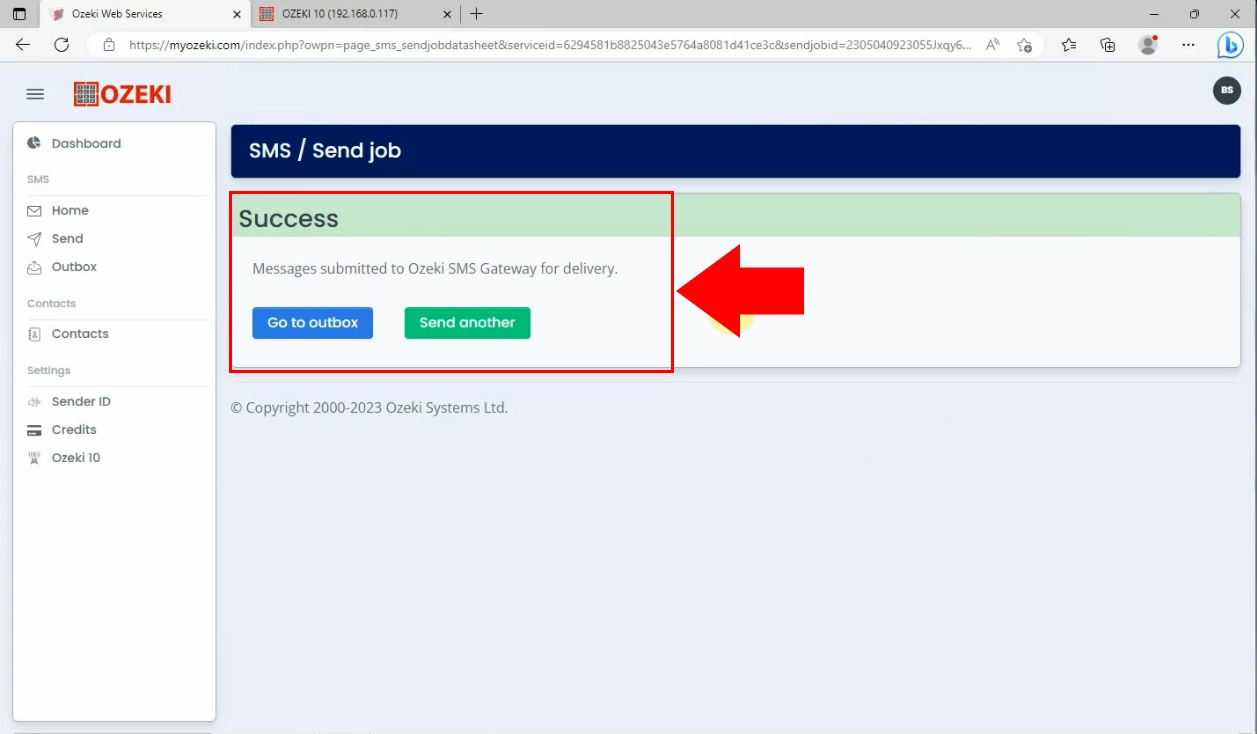
Krok 5 - Zobrazení marketingové úlohy v Ozeki 10 SMS Gateway
V tomto videu se můžete naučit, jak zkontrolovat zprávy, které již byly odeslány. Ukážeme vám základní informace, abyste se to rychle naučili a mohli je v budoucnu používat.
Nejprve načtěte Ozeki SMS Gateway Desktop. Na kartě Události můžete vidět požadavky na úlohy od uživatele MyOzeki.
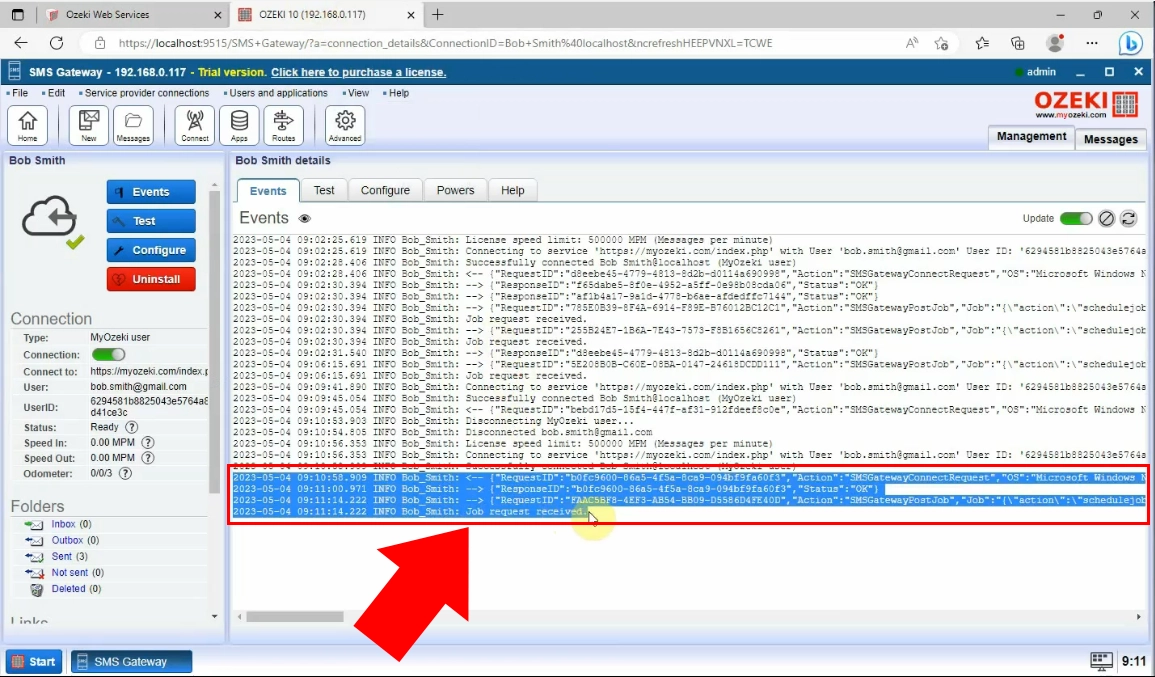
Nyní otevřete menu naplánovaných úloh v horní části stránky kliknutím na nabídku "Zobrazit" a výběrem možnosti "Naplánované úlohy" z rozbalovacího seznamu.

Na stránce, která se zobrazí, jsou uvedeny zprávy a jejich data. Nyní klikněte na tlačítko "Podrobnosti" na pravé straně stránky.
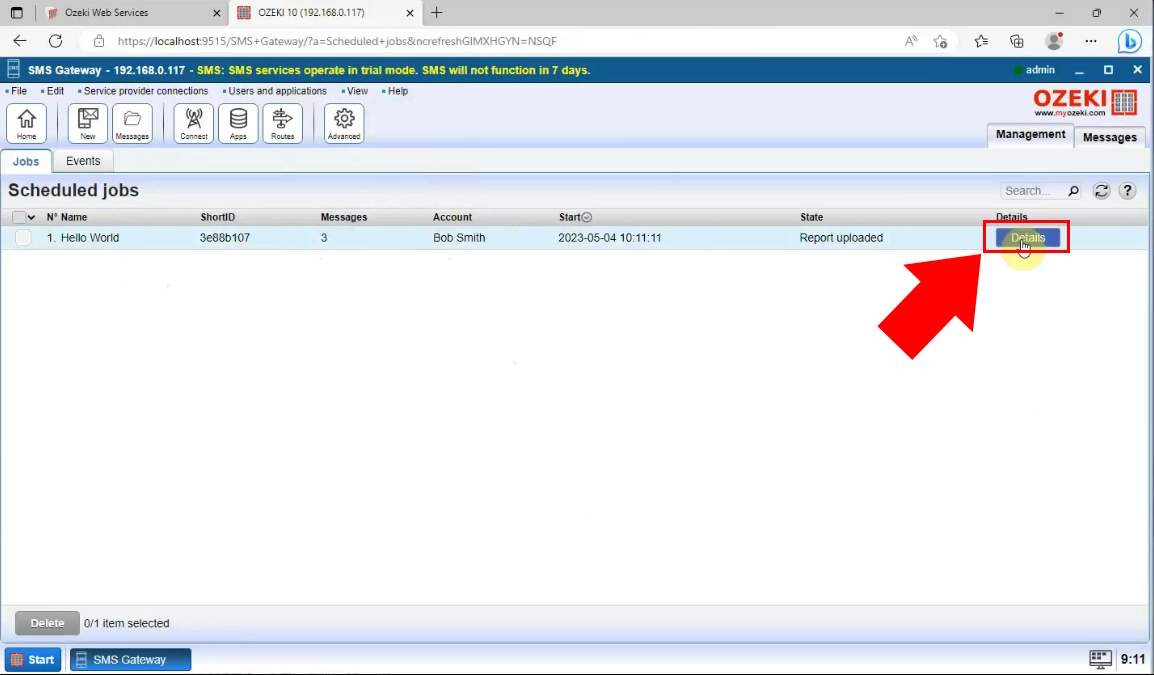
Kliknutím na uvedené tlačítko můžete vidět podrobnosti úlohy na kartě Události.
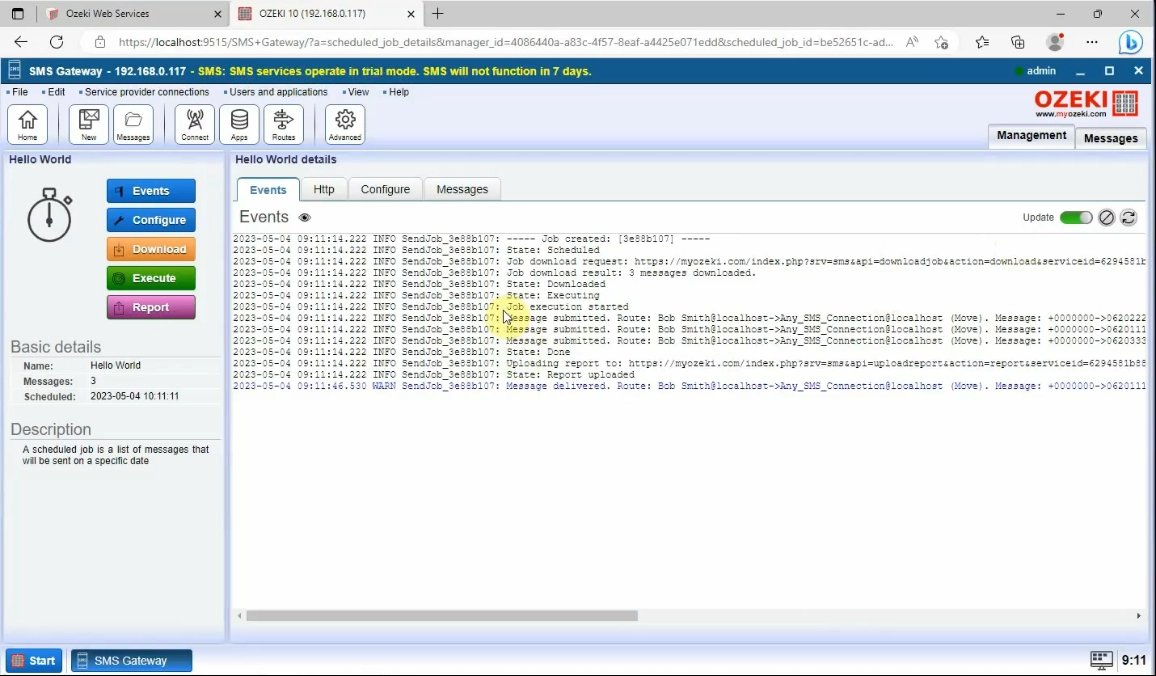
Následujícím krokem je nalezení poskytovatele služby SMPP client 1 v levém horním rohu.
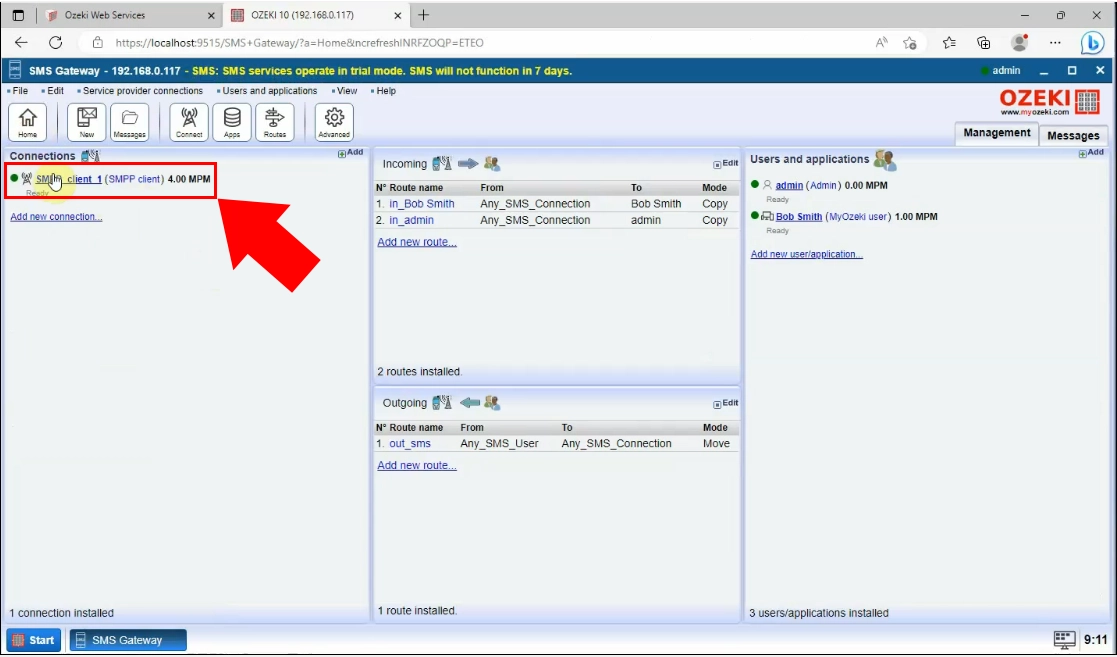
Kliknutím na SMPP client 1 se zobrazí zprávy o odeslaných zprávách, kde můžete vidět všechny podstatné detaily.
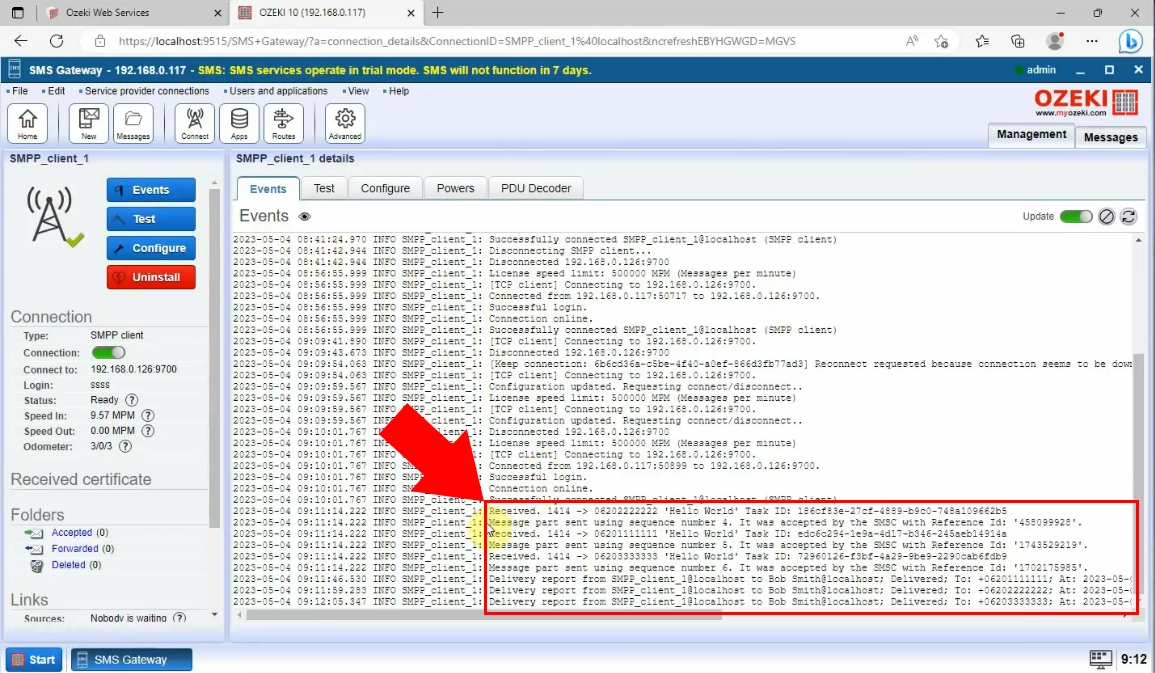
Krok 6 - Kontrola reportu v MyOzeki portálu na stránce SMS App/outbox
Stránka Outbox je složka, která obsahuje vaše odchozí e-maily, které byly odeslány. Následující video vám ukáže, jak můžete zkontrolovat reporty zpráv v MyOzeki portálu na stránce SMS App/outbox.
Nejprve načtěte svůj profil na myozeki.com. Poté zvolte nabídku "Outbox" z daného seznamu na levé straně stránky.
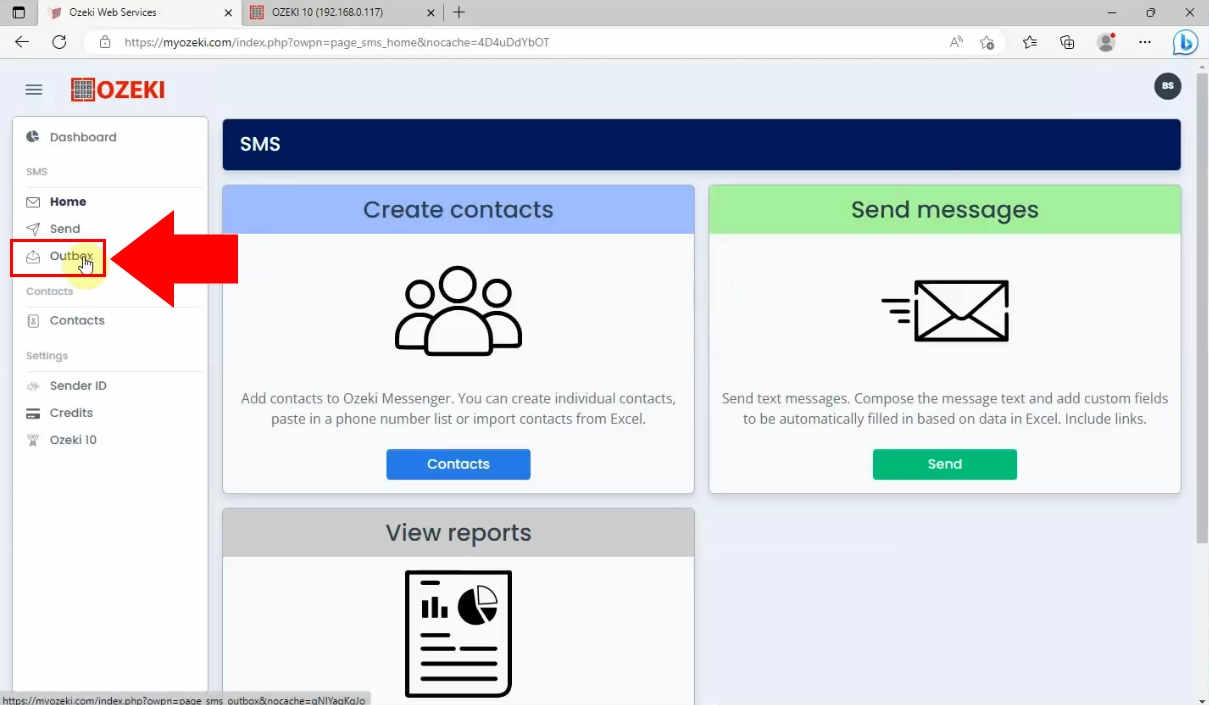
Nyní můžete vidět své menu Outbox, kde můžete sledovat své textové zprávy. Můžete je otevřít a také je možné smazat detaily zpráv. Pokud chcete zobrazit zprávy, klikněte na modře zvýrazněné tlačítko "Otevřít".
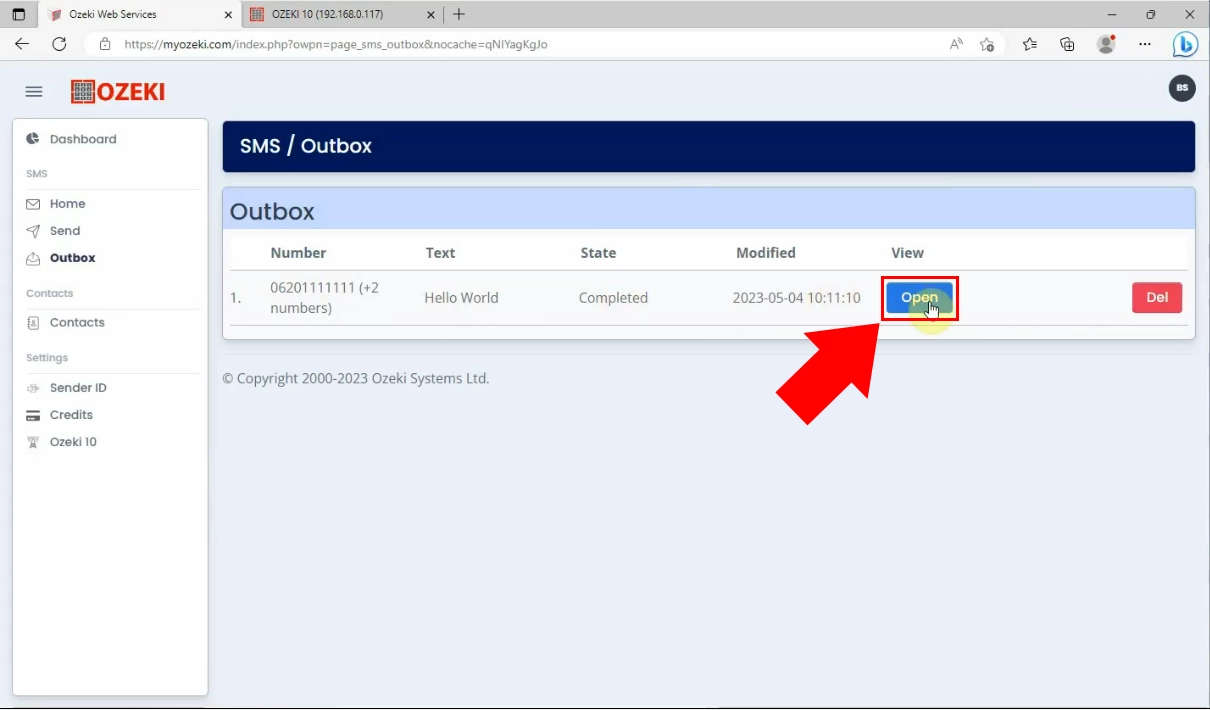
Kliknutím na tlačítko "Otevřít" se zobrazí detaily. Můžete vidět datum, stav zprávy, její původ, komu byla odeslána a o čem textová zpráva byla.
Chcete-li vidět reporty zpráv, musíte kliknout na možnost "Reporty" v pravém horním rohu, která je zvýrazněna fialově.
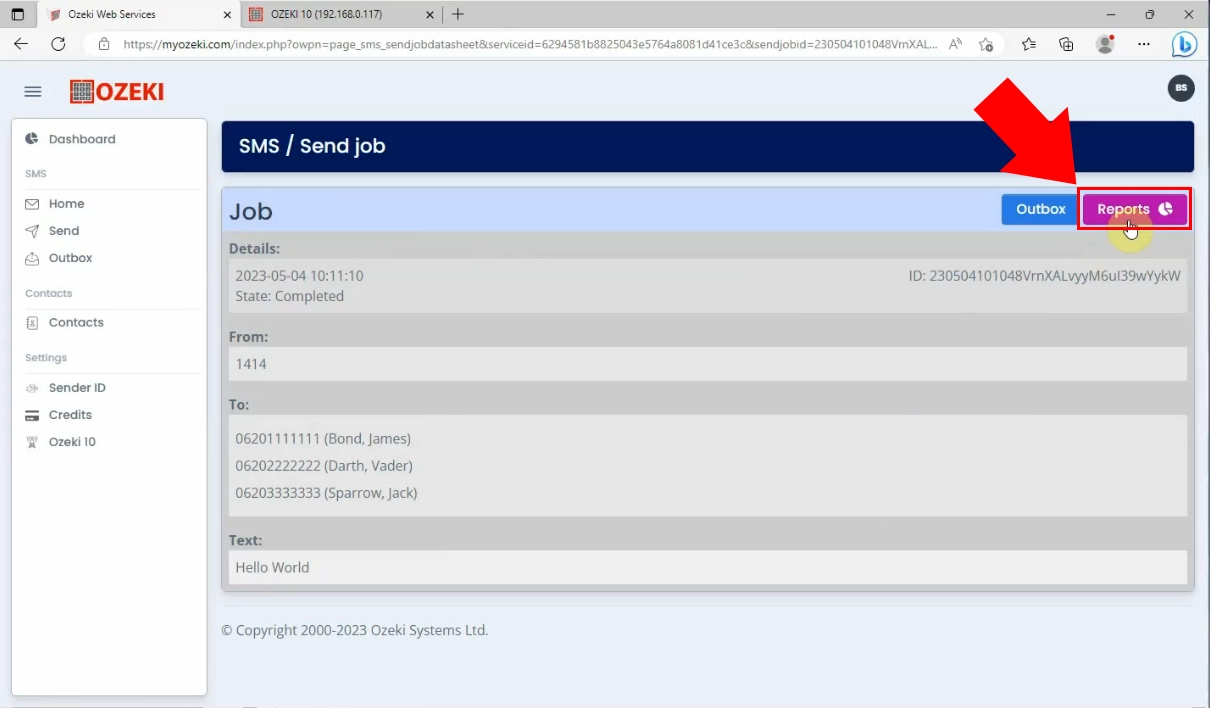
Tlačítko "Reporty" zobrazí reporty, které jsou spojeny se zprávou. Můžete vidět telefonní číslo příjemce, textovou zprávu, registrační data a výsledky zpráv. Pokud byla zpráva odeslána, bude oznámení "Úspěšně odesláno."
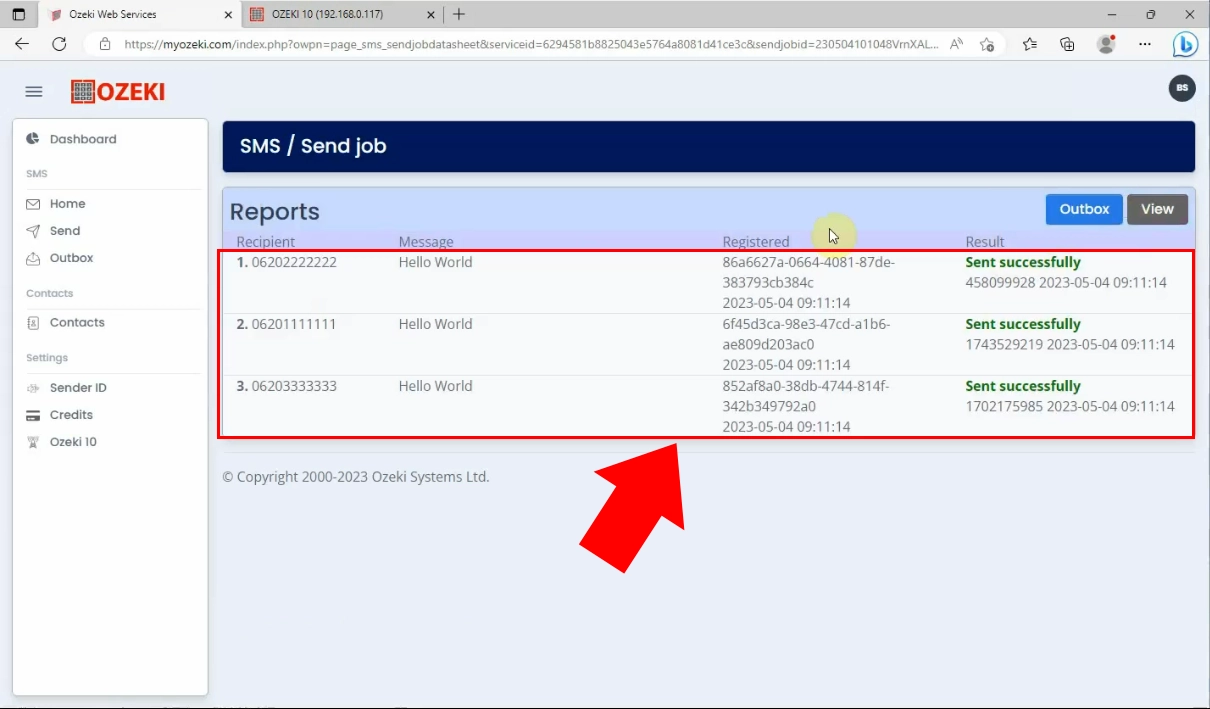
Shrnutí
Nyní máte všechny základní informace o tom, jak připojit Ozeki SMS Gateway k SMS Marketingovému systému. Naučili jste se metodu odesílání textových zpráv s pomocí uživatele MyOzeki. Jste schopni dotazovat reporty odeslaných textových zpráv, které můžete použít pro různé marketingové účely.
Pokud máte další otázky, pošlete nám e-mail na adresu info @ ozeki.hu nebo navštivte naše webové stránky ozeki.hu.
